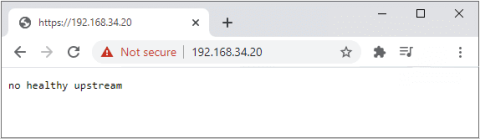多くの Windows ユーザーは、「正常なアップストリームがありません」というエラー メッセージを頻繁に受け取ると報告しています。そのほとんどは、eBay、Spotify、Netflix、その他のサービスなどの Web サイトにアクセスしようとする際に、ブラウザ上で発生します。ただし、vCenter と VMware にも影響するという事実から、サーバーの問題が原因である可能性が高くなります。ここでは、最も頻繁に発生するアプリやユースケースが直面する課題にも焦点を当てながら、広範な問題の回答を提供します。
健全な上流がないとはどういう意味ですか?

健全なアップストリームエラーの原因となる主な問題は、いくつかのアプリが正常に動作しないバグです。これは、vCenter、Spotify、eBay、Netflix などを含むさまざまな Web サイトに表示されます。これを解決する最善の方法は、ブラウザのキャッシュをクリアすることです。ストリーミング プラットフォームでメディア ページをリロードすることをお勧めします。
健全なアップストリームエラーを修正するにはどうすればよいですか?
方法 1: ブラウザのキャッシュをクリアする
「健全なアップストリームがありません」エラーを修正する最初のステップは、ブラウザのキャッシュをクリアすることです。ブラウザごとにキャッシュをクリアする方法が異なります。ここでは、世界中で最も人気のあるブラウザであるGoogle Chromeでそれを行う方法を示します。
ステップ 1: Chrome ブラウザを起動し、右上隅にあるハンバーガー メニューをクリックします。
ステップ 2:表示されるドロップダウン メニューから、[設定] をクリックします。

ステップ 3:新しいタブが開きますので、左側のセクションの「プライバシーとセキュリティ」タブをクリックする必要があります。
ステップ 4:次に、右側のパネルで「閲覧データの消去」を見つけます。

ステップ 5:ここで、「キャッシュされた画像とファイル」の横にあるボックスをチェックし、「データのクリア」ボタンをクリックします。

ステップ 6:設定を終了し、ブラウザを再起動します。「正常なアップストリームがありません」エラーを最初に引き起こしたサービスまたはアプリを確認できます。
ボーナス: 高度なシステム オプティマイザー

Advanced System Optimizer は、「No Healthy Upstream」エラーなどの軽微な問題の原因となるすべての一時ファイルをクリアする、PC の全体最適化ツールです。このタイプのエラーは、キャッシュや Cookie などの一時ファイルの蓄積によって発生します。Advanced System Optimizer は、マウスを数回クリックするだけで PC 上の不要なファイルやジャンク ファイルをすべて削除し、PC が最適な状態で動作するように最適化します。Advanced System Optimizer には、PC 上のキャッシュをクリアする以外にも、PC のメンテナンスに役立つ多くのモジュールが組み込まれています。
さらに多くのモジュール!
方法 2: サーバーを再起動し、ホストの設定を確認する
サーバーがサードパーティのサービスによってホストされているときに「健全なアップストリームがありません」という問題が発生した場合は、サーバーを再起動してみてください。再起動後も問題が解決しない場合は、IP が DHCP サービスから取得されていること、および DNS が正しく構成されていることを確認してください。何をすべきかわからない場合は、サービスプロバイダーに相談してください。
方法 3: 代替ブラウザを試す
それでも「正常なアップストリームがありません」エラーが発生する場合は、別のブラウザを使用して、現在のブラウザに問題があるかどうかを確認してください。軽量なブラウザで問題なく動作するOpera Liteを使用することをお勧めします。同じエラーが発生しない場合は、次の 2 つの点をお勧めします。
- 代替ブラウザを引き続き使用してください。
- デフォルトのブラウザをアンインストールし、公式 Web サイトから再インストールします。
No vCenter Healthy Upstream エラーを修正する方法?
「vCenter に健全なアップストリームがない」という問題は、何人かの読者が経験しています。ただし、追加の調整オプションに入る前に、それを機能させるために講じることができる特定の予防措置があります。
vCenter を停止してサービスを再起動します– 再開にはしばらく時間がかかるため、少し待ってからブラウザからもう一度サービスにアクセスしてください。
仮想マシンをアップグレードする– VM と vCenter の間で問題が発生すると「健全なアップストリームがありません」エラーが発生する可能性があるため、システムをアップグレードすることが有効な修正となる可能性があります。
vCenter の設定を変更する– [VM 設定] ボタンをクリックして、[全般設定] の下の [VMWare Photon OS] を選択します。
ハードウェア互換性の変更ウィザードを使用する– ドロップダウン メニューから別の構成を選択し、古いハードウェア互換性オプションを選択します。
eBayで正常なアップストリームエラーが発生しない問題を修正する方法?
多くの Windows ユーザーは、デスクトップ コンピューターやモバイル アプリを使用しているときに、eBay で健全なアップストリームの問題に遭遇したことがあります。ただし、この例の健全なアップストリームエラーは eBay の技術的問題によって引き起こされており、eBay によってのみ解決できます。
Netflix で正常なアップストリームがないエラーを修正する方法?
ブラウザでNetflix を使用している場合は、この記事の最初の 2 つの提案で問題が解決されるはずです。ブラウザのキャッシュと Cookie を削除してみてください。さらに、より具体的にするには、別のブラウザを使用してください。ルーターの再起動は追加のオプションです。さらに、VPN またはシークレット ウィンドウを使用して Netflix にアクセスしてみたいと考えています。
最後の言葉: 健全なアップストリームエラーとは何ですか?そしてそれを修正する方法は何ですか?
「No Healthy Upstream」エラーは重大な欠陥ではなく、前述の手法で簡単に修正できます。このエラーには明確な原因がないため、いかなる予防策を講じてもこのエラーを回避することはできません。このようなエラーを避けるために、Windows およびその他のサードパーティ製アプリを常に最新の状態に保ち、少なくとも 1 日に 1 回はルーターを再起動するようにしてください。
ご質問やご提案がございましたら、以下のコメント欄でお知らせください。喜んで解決策を提供させていただきます。私たちは、一般的な技術関連の問題に対するアドバイス、トリック、解決策を頻繁に公開しています。Facebook、Twitter、YouTube、Instagram、Flipboard 、 Pinterestでも私たちを見つけることができます。